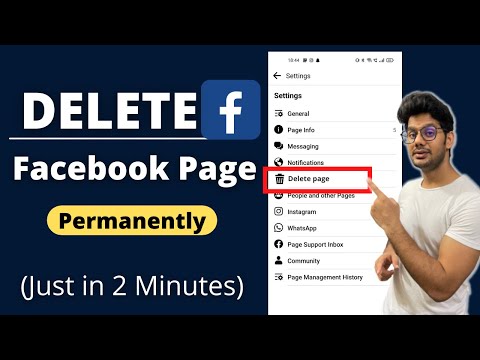यह wikiHow आपको सिखाता है कि जब आप Android का उपयोग कर रहे हों तो अपने स्वयं के Slack खाते को कैसे निष्क्रिय करें।
कदम

चरण 1. https://www.my.slack.com/admin/settings पर नेविगेट करें।
चूंकि स्लैक ऐप किसी खाते को निष्क्रिय करने का समर्थन नहीं करता है, इसलिए आपको अपने एंड्रॉइड के वेब ब्राउज़र का उपयोग करना होगा।
- किसी खाते को निष्क्रिय करने से आपके द्वारा पोस्ट किए गए संदेश या फ़ाइलें नहीं हटेंगी। आपको इसे मैन्युअल रूप से करना होगा।
- यदि आप उस टीम के प्राथमिक स्वामी हैं जिससे आप अपना खाता हटाना चाहते हैं, तो आपको पहले टीम को किसी अन्य सदस्य को स्थानांतरित करना होगा। आप इसे https://my.slack.com/admin/transfer पर कर सकते हैं।

चरण 2. अपनी टीम का Slack URL टाइप करें।
".slack.com" से पहले के टेक्स्ट बॉक्स में टीम का नाम टाइप करें।
अगर आपको यह याद नहीं है, तो टैप करें अपनी टीम खोजें और जारी रखने के लिए ऑन-स्क्रीन निर्देशों का पालन करें।

चरण 3. जारी रखें टैप करें।

चरण 4. अपना ईमेल पता और स्लैक पासवर्ड दर्ज करें।

चरण 5. साइन इन करें टैप करें।

चरण 6. नीचे स्क्रॉल करें और अपने खाते को निष्क्रिय करें पर टैप करें।
यह "खाता निष्क्रिय करें" शीर्षलेख के अंतर्गत है।
आप केवल इस विशेष टीम के लिए अपना खाता निष्क्रिय कर रहे होंगे। यदि आप किसी अन्य स्लैक टीम के सदस्य हैं, तब भी आप उस टीम के लिए अपने खाते से साइन इन कर सकते हैं।

चरण 7. अपने पासवर्ड की पुष्टि करें।
यह सुरक्षा उद्देश्यों के लिए है। वह पासवर्ड टाइप करें जिसका उपयोग आपने इस खाते तक पहुंचने के लिए किया था और टैप करें पासवर्ड की पुष्टि कीजिये जारी रखने के लिए। एक और पुष्टिकरण स्क्रीन दिखाई देगी।

चरण 8. हां टैप करें, मेरा खाता निष्क्रिय करें।
आपने अब इस टीम से अपना खाता हटा दिया है।